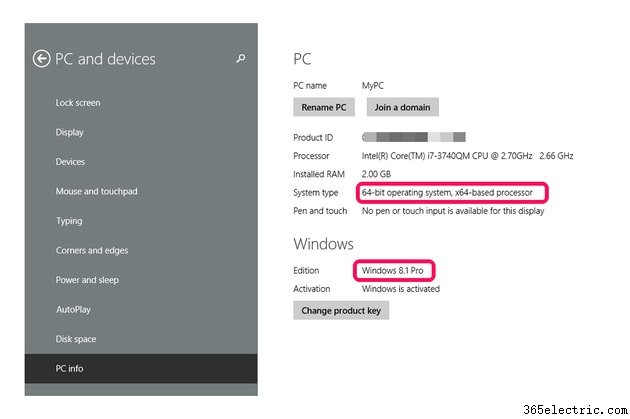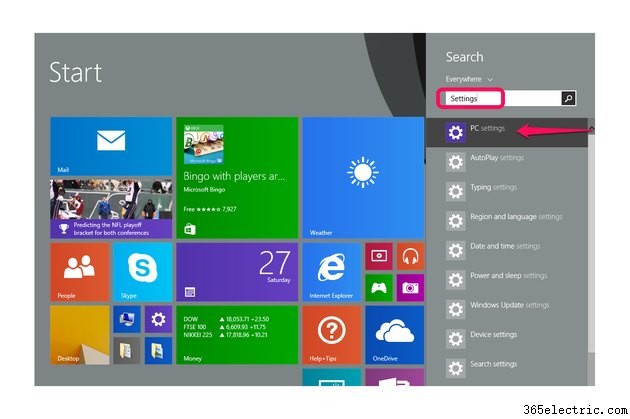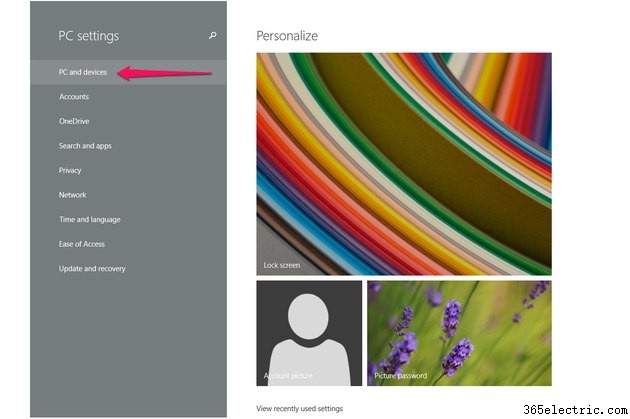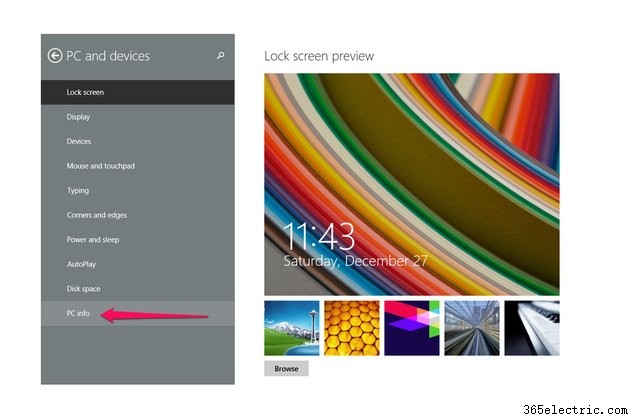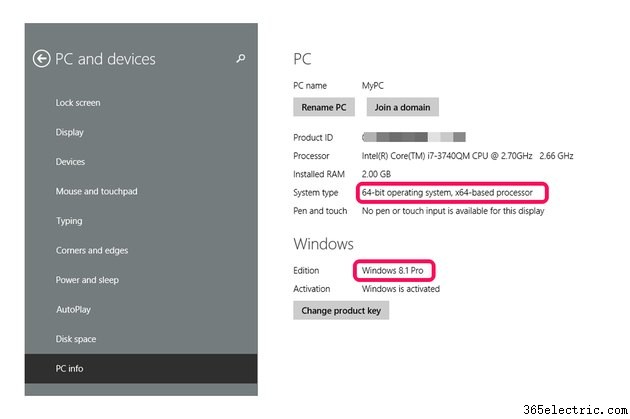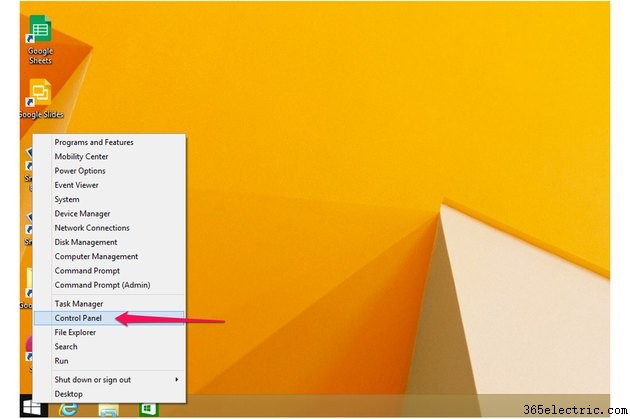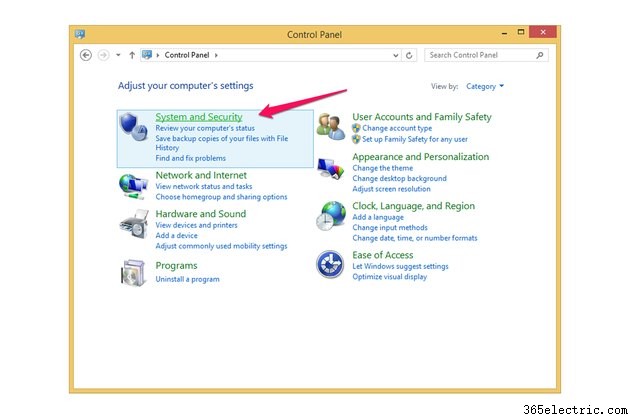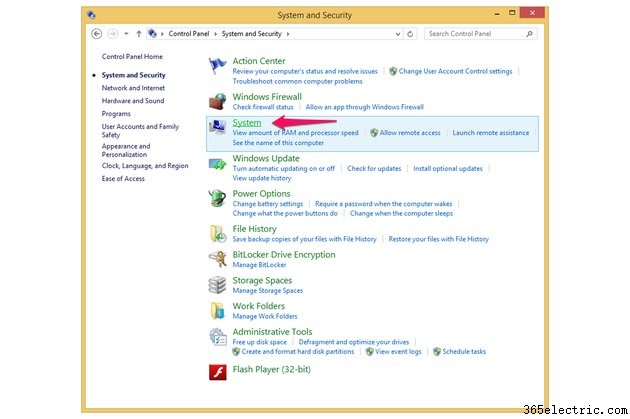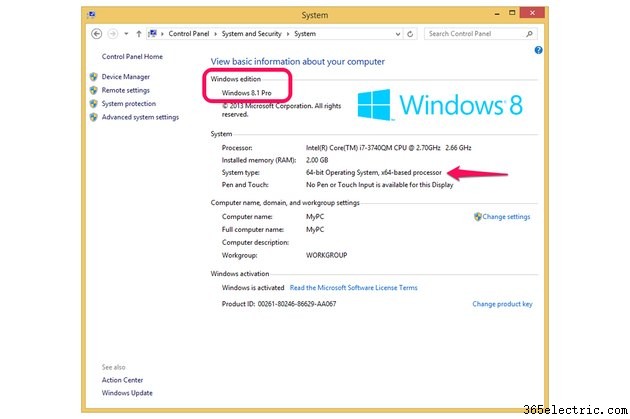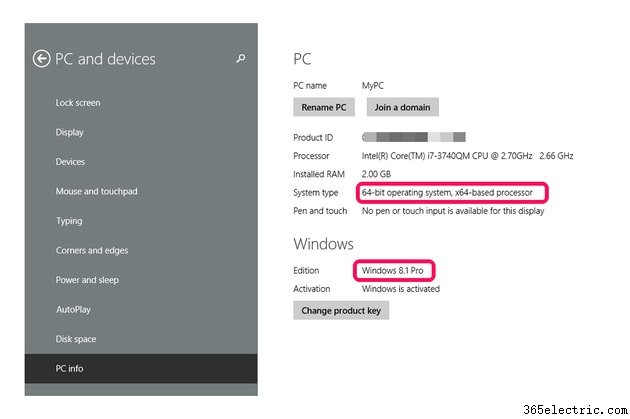
Use as configurações do Windows para determinar qual versão do Windows seu computador está executando. Você pode acessar informações sobre seu PC de várias maneiras no Windows 8.1, dependendo de estar usando a versão Metro ou desktop. Na versão Metro - aquela que exibe a tela Iniciar - as informações do sistema estão na tela Informações do PC. Na versão desktop, a mesma informação está na tela do sistema. As informações incluem a versão do Windows, se o seu sistema é de 32 bits ou 64 bits, a quantidade de RAM ou memória e outros detalhes do sistema.
Acessando informações do PC a partir da interface Metro
Etapa 1
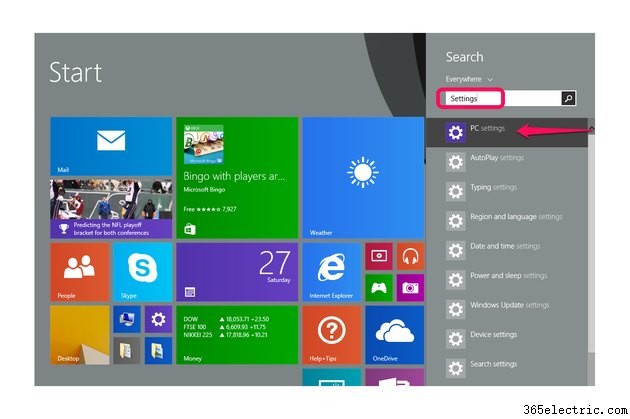
Digite "Configurações" na tela inicial para iniciar a função de pesquisa e selecione "Configurações do PC" nos resultados.
Etapa 2
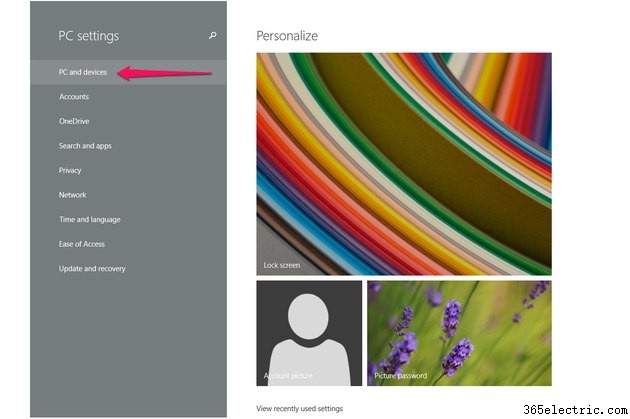
Escolha "PC e dispositivos" entre as configurações.
Etapa 3
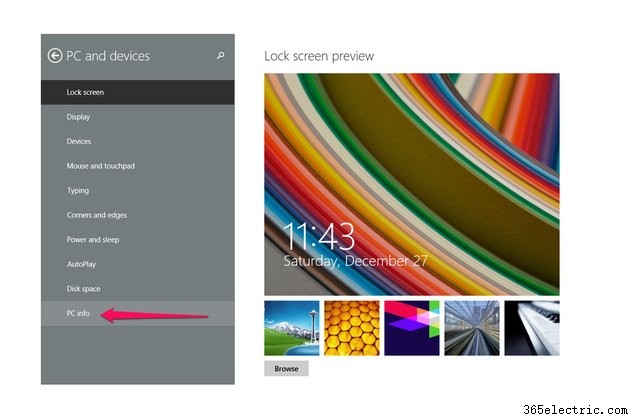
Selecione "Informações do PC" para iniciar a tela de Informações do PC.
Etapa 4
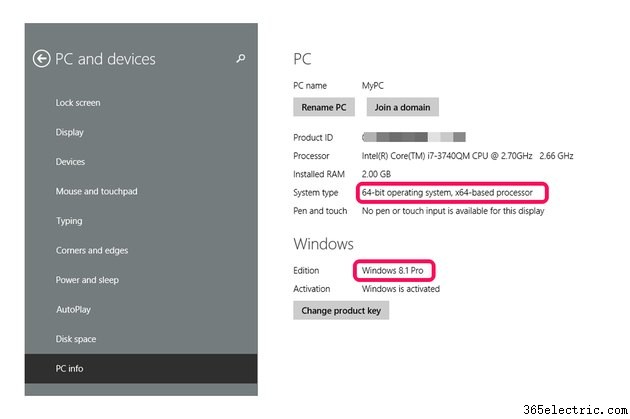
Encontre sua versão do Windows na linha de edição da seção do Windows. Por exemplo, o PC da foto está executando o Windows 8.1 Pro. A seção "PC" exibe o tipo de sistema do computador -- 32 bits ou 64 bits -- assim como outros detalhes.
Acesso à tela do sistema usando a interface da área de trabalho
Etapa 1
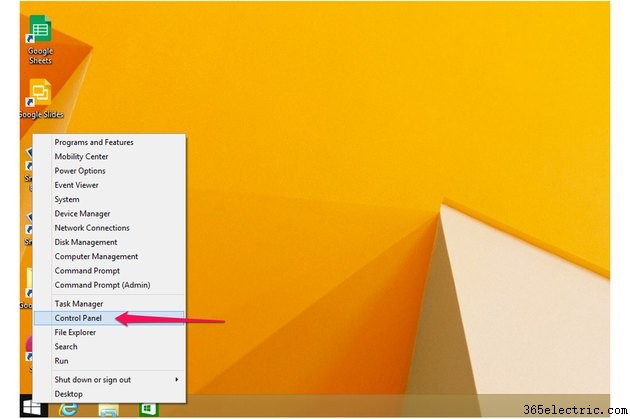
Botão direito do mouse no ícone do Windows no canto inferior esquerdo da área de trabalho e selecione “Painel de Controle”.
Etapa 2
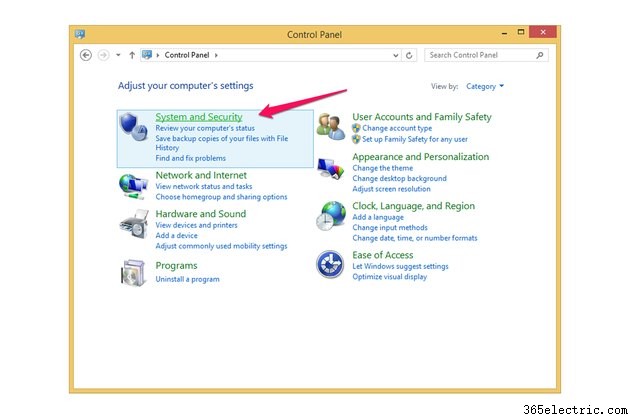
Escolha "Sistema e Segurança" se o seu Painel de Controle estiver configurado para exibição por "categoria", que é o padrão. Se você estiver visualizando por ícones, selecione a entrada "Sistema" e pule a próxima etapa.
Etapa 3
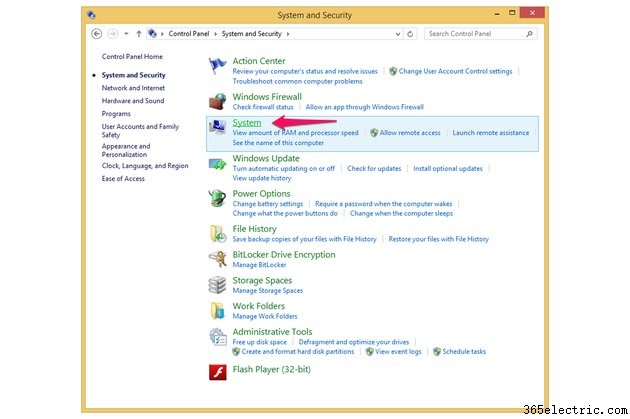
Selecione "Sistema" para abrir a tela Sistema.
Etapa 4
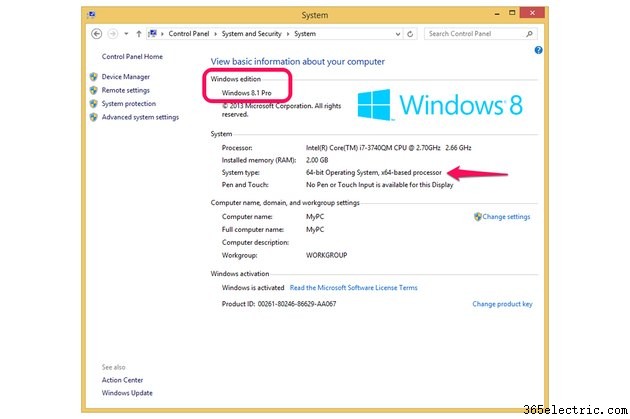
Encontre sua versão do Windows na seção Windows Edition. Por exemplo, o PC da foto está executando o Windows 8.1 Pro. A tela exibe as mesmas informações sobre seu computador que a tela PC Info na versão Metro, mas fornece um link para "Alterar configurações", onde você pode personalizar o nome do computador, bem como outras configurações.
Dica
O Windows mantém um site que exibe informações sobre seu sistema operacional específico sem que você precise localizar e abrir suas configurações (consulte Recursos).
Se você estiver usando o Windows 7, acesse as informações sobre o seu sistema clicando no botão “Iniciar” e selecionando “Painel de Controle”. Nesse ponto, o procedimento é o mesmo da versão desktop do Windows 8.1:Escolha “Sistema e Segurança” e depois “Sistema”. Como alternativa, clique com o botão direito do mouse em “Computador” no Windows Explorer e selecione “Propriedades” no menu de contexto para abrir a mesma tela.
Outra maneira de encontrar sua versão do Windows é pesquisar “winver” no campo Pesquisar no Windows 8.1, 8 ou 7. Selecione-o nos resultados da pesquisa para abrir uma caixa de diálogo “Sobre o Windows” que informa sua versão e número de compilação. Este método não exibe outras informações sobre seu sistema operacional.